Inzicht in technieken voor aliasing en anti-aliasing in fotografie.
Ontdek waarom in bepaalde texturen van digitale fotografie kartelranden of korrelige patronen tevoorschijn komen. Ontdek manieren om die te voorkomen, of corrigeer ze tijdens de bewerking.

Patronen waardoor je een ‘glitch’ in je afbeelding krijgt? Dat is een moiré-probleem.
Aliasing, soms ook moiré of glitch genoemd, is een verschijnsel waarbij een digitale camera moeite heeft om een ingewikkeld patroon te vertalen. Aliasing kan leiden tot allerlei visuele artefacten in foto's of video's. Zo kan iemands shirt met fijne streepjes of patronen in een digitale afbeelding vreemde golven of draaikolken veroorzaken. De golven of draaikolken, moiré-patroon of moiré-effect genoemd, zijn maar een voorbeeld van een mogelijk resultaat. Aliasing kan ook zorgen voor kleurenruis, verspringing van tinten (willekeurige kleurveranderingen), of kartelranden of korreligheid langs lijnen en grenzen (ook wel ‘jaggies’ genoemd).
“Aliasing is in feite een artefact waardoor een afbeelding op een onplezierige manier heel digitaal oogt,” zegt fotograaf Philip Heying. “Het wordt veroorzaakt doordat digitale informatie is opgesplitst in pixels en bits, kleine deeltjes die in een raster zijn gegroepeerd. Wanneer informatie die je in de echte wereld ziet, samenkomt met dat raster van de digitale wereld, veroorzaakt dat deze lelijke moiré-patronen of vreemde kleurverschuivingen die niet lijken op wat je ziet.”
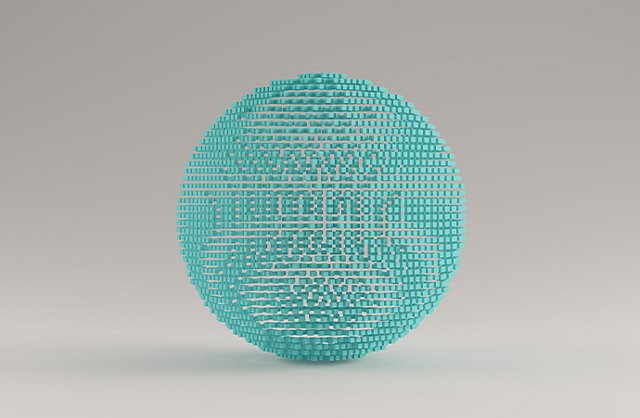

Verschillende soorten anti-aliasing.
Anti-aliasing verwijst naar de programma's en technieken die je kunt gebruiken om aliasing, of zichtbare moiré, in digitale projecten te vermijden. Je hoeft maar even rond te kijken op Google om te zien dat dit probleem niet alleen in de wereld van de fotografie optreedt. Anti-aliasing van hoge kwaliteit is ook noodzakelijk in de industrie van computergraphics en videogames, en pakt de processorkracht van grafische kaarten aan. In essentie kan iedereen een bepaald type anti-aliasing nodig hebben, van fotografen tot gamers, die te maken heeft met de verwerking van digitale signalen of afbeeldingen of met de vertaling van complexe scènes naar afbeeldingen met een lagere resolutie. Kijk hoe je aliasing kunt wegwerken bij grafisch ontwerp.
Waar kun je aliasing in foto's vinden?
Aliasing komt bij fotografie bijna uitsluitend voor bij heel ingewikkelde patronen met dicht op elkaar staande, herhalende lijnen, concentrische cirkels, kleine hoekjes of rasters. Daarom is het voor landschaps- of natuurfotografie meestal geen probleem. Maar architectuur- of modefotografen moeten goed opletten wanneer gebouwen of stoffen een patroon of textuur hebben. Kleding met ruiten of strepen is een voorspelbare kandidaat voor aliasing. Je ziet het soms ook bij het fotograferen van hordeuren of raamhorren, of de schermen van digitale apparaten. Aliasing kan vaker voorkomen als je camera's met een lagere resolutie gebruikt of verder weg bent van een onderwerp, maar als je de verkeerde combinatie van patronen of hoeken hebt, kan het ook gebeuren in foto's met de hoogste resoluties.
“Ik maakte een tijdlang architectuurfoto's en het gebeurde me geregeld op een dak of op de zijmuur van een gebouw,” zegt fotografiedocent Adam Long.
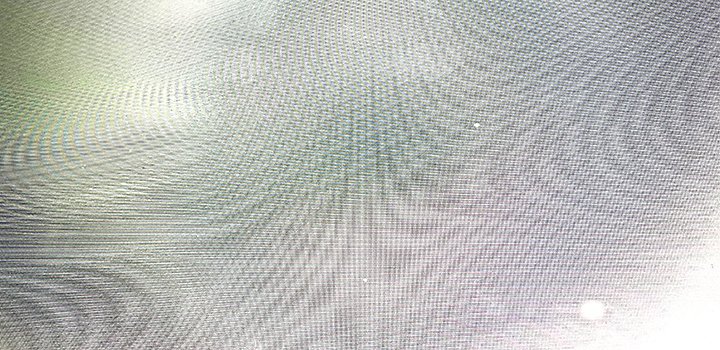
Als je een snel voorbeeld van aliasing in een foto wilt zien, hou je je telefooncamera bij je computerscherm en maak je een foto van een schermgedeelte dat vrijwel leeg is. Probeer een paar verschillende hoeken en je zult golvende lijnen of een moiré in je afbeelding zien verschijnen. Deze aliasing komt doordat je telefooncamera probeert het microscopische raster van je computerscherm te vertalen.
Manieren om aliasing op te lossen tijdens een fotosessie.
Vermijd aliasing in real-time tijdens het fotograferen door ingebouwde filters in je camera te gebruiken, of door andere opnametechnieken. Onderzoek deze anti-aliasingmethoden om te ontdekken hoe je dat kunt doen.
Een anti-aliasingfilter in je camera.
Sommige camera’s bevatten een fysiek anti-aliasingfilter, ook wel een OLPF of Optical Low Pass Filter genoemd. Dit analoge filter voegt een heel klein beetje vervaging aan je foto's toe, waardoor er net genoeg detail uit kleine patronen verdwijnt om aliasing te voorkomen. Maar hoe hoger de resolutie van je camera is, hoe groter de kans dat de camera de details van fijne patronen zonder anti-aliasfilter kan oplossen. Naarmate de cameratechnologie wordt verbeterd, bevatten veel HD-camera’s geen OLPF meer, of krijg je de optie om de camera te kopen zonder het filter.
Hoe goed je camera ook is, er is altijd een kans op aliasing als je genoeg afstand tot een patroon hebt of het vanuit de verkeerde hoek fotografeert. Probeer je diafragma te verkleinen tot de kleinste opening. Een klein diafragma geeft diffractie, wat het beeld iets verzacht en waardoor er minder kans is op aliasing.
Ga dichterbij of gebruik een andere hoek.
Een andere manier om aliasing te verwijderen als je die in je oorspronkelijke afbeelding ziet, is om dichter bij je onderwerp te komen of om de hoek te veranderen. Als je dichterbij komt of iets vergroot dat een moiré of interferentiepatroon kan worden, is het voor de camera makkelijker te lezen.
Manieren om aliasing op te lossen tijdens postproductie.
Als je tijdens de opname geen moirépatroon of aliasing ziet, of als je het niet kunt voorkomen, kun je dit tijdens de nabewerking op verschillende manieren corrigeren met digitale filters en effecten in Adobe Photoshop of Lightroom.
- Pas de grootte van je afbeelding aan en dan kun je moiré misschien verwijderen zonder verlies van beeldkwaliteit.
- Voeg een Gaussiaans vervagingsfilter toe om een berekend zachtheidsniveau aan de hele afbeelding toe te voegen.
- Voeg een ruisreductiefilter toe om kleurvervorming in de hele afbeelding te maskeren.
- Gebruik de tool Vervagen om alleen plaatselijke vervaging op je foto toe te passen (een prima optie om alleen een deel van een gebouw of één kledingstuk te corrigeren).
Controleer extra op aliasing bij verschillende afmetingen.
Controleer je afbeeldingen bij elke andere afmeting. Als je downsamples maakt, of kopieën van je afbeelding in lagere resoluties, kunnen gebieden waarvan je dacht dat anti-aliasing niet nodig was, toch problemen gaan geven.
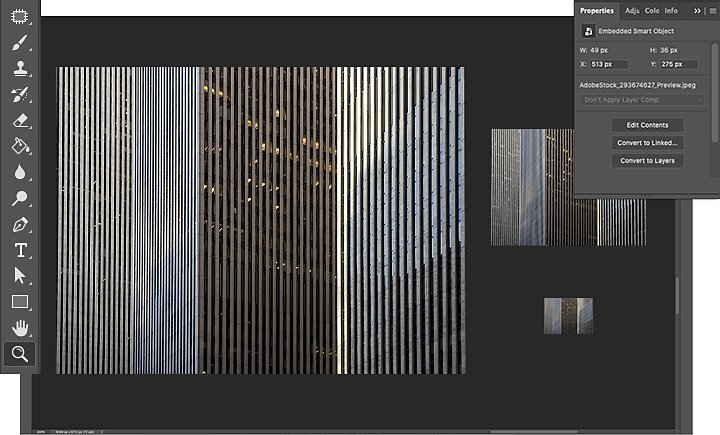
“Soms maak ik mijn afbeelding op de monitor zo klein als een postzegel, en dan zoom ik 400 procent in om te zien of alles cohesief en coherent is,” zegt Heying. “Tegen de tijd dat ik ga afdrukken, zijn er geen verrassingen meer. Je kunt misschien een testafdruk maken om te zien of het verschijnt en hoe het er afgedrukt uitziet.”
Het is altijd het beste om eventuele aliasingproblemen op te sporen voordat je iets publiceert. Aliasing kan invloed hebben op de randen van selecties met de tool Toverstaf, de tool Snelle selectie of een andere selectiemethode. Maar zoals met elke corrigerende bewerking zijn er diverse manieren om anti-aliasing uit te voeren tijdens bewerking. Het vinden van de juiste methode is een kwestie van uitproberen.
Bijdragers
Doe meer met Adobe Photoshop.
Maak prachtige afbeeldingen met Photoshop-penselen, Vullen met behoud van inhoud, Foto-effecten, Neural-filters, Luchtvervanging en de vele tools waar fotografen op vertrouwen.
Ontdek de apps van de Photoshop-familie.
Mogelijk heb je ook interesse in…
Ontdek hoe je pixelkunst maakt.
Verken de digitale kunstvorm die inspiratie ontleent aan games zoals Final Fantasy en Super Mario.
Wat is ISO?
Ontdek de rol die deze zuil van de belichtingsdriehoek binnen de fotografie speelt.
Wat is ASMR en hoe krijg je YouTube-volgers?
Miljoenen gebruiken ASMR om te ontspannen. Leer hoe je een video met een rustgevend en troostend effect maakt.

